«Как разблокировать Huawei после того, как забыли пароль. Я забыл пароль, но, к сожалению, не могу его разблокировать. Я не хочу сбрасывать настройки, помогите!»
Теперь становится нормой устанавливать пароль для разблокировки смартфонов, чтобы защитить наши данные и конфиденциальность. Однако иногда это доставляет нам проблемы. Например, если вы хотите как убрать графический ключ, вам нужно будет ввести пароль, который вы совсем не помните, и это приведет к потере данных при сбросе настроек мобильного телефона. Итак, как разблокировать телефон Huawei, не перезагружая его? Эта статья ответит на ваши вопросы и поможет вам разблокировать телефон Huawei без сброса настроек.
С PassFab Android Unlocker разблокируйте ваш Huawei без пароля — быстро, легко и безопасно!
- Часть 1. Как Узнать Пароль На Экран Huawei, Не Перезагружая Его?
- Часть 2. Как Убрать Пароль С Телефона Huawei Без Перезагрузки?
- Метод 1. Лучший Способ Разблокировать Телефон Huawei Без Сброса Пароля В 1 Клик
- Метод 2. Использование Функции «Найти Телефон» Для Разблокировки Телефона Huawei Без Сброса Настроек
- Метод 3. Использование Часов Huawei Для Разблокировки Телефона Huawei Без Восстановления Заводских Настроек
- Метод 4. Использование Идентификатора Отпечатка Пальца Для Разблокировки Телефона Huawei Без Восстановления Заводских Настроек
- Метод 5. Убрать Пароль На Экран С Распознаванием Лиц
- Метод 6. Использование Пользовательского Восстановления И Отключения Графического Пароля Для Разблокировки Huawei
- Метод 7. Использование Android Debug Bridge (ADB) Для Разблокировки Телефона Huawei Без Его Сброса
- Метод 8. Как Убрать Блокировку Экрана На Huawei С Перезагрузкой В Безопасном Режиме
Часть 1. Как Узнать Пароль На Экран Huawei, Не Перезагружая Его?
Вам может быть любопытно: при каких обстоятельствах вам нужно разблокировать телефоны Huawei без перезагрузки? Попасть в такую ситуацию - вполне нормально. Например:
- Вы забыли пароль / PIN-код / графический ключ телефона Huawei P9 / P10 / P20 (или любой другой модели Huawei) и не можете получить к нему доступ вообще.
- Ваш ребенок только что случайно сменил пароль на вашем телефоне Huawei.
- Вы только что купили подержанный Huawei с паролем, который использовал предыдущий владелец.
- В любом случае вы сможете разблокировать телефон Huawei без перезагрузки, следуя приведенным ниже решениям.
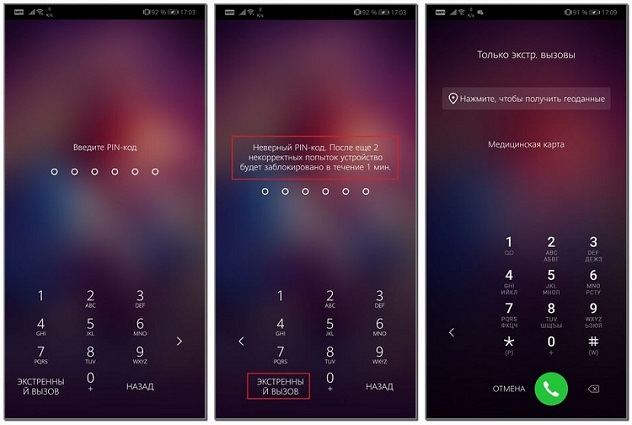
Часть 2. Как Убрать Пароль С Телефона Huawei Без Перезагрузки?
Здесь мы собрали 8 эффективных методов, которые расскажут вам, как разблокировать телефоны Huawei без сброса настроек.
Метод 1. Лучший Способ Разблокировать Телефон Huawei Без Сброса Пароля В 1 Клик
Один из самых простых способов разблокировать Huawei без сброса настроек - это сделать это через стороннее программное обеспечение. Существует различное программное обеспечение, предназначенное для разблокировки устройств Android без потери данных, и PassFab Android Unlocker является одним из них. PassFab Android Unlocker - отличная программа с простым в использовании интерфейсом и высокой степенью успеха. С PassFab Android Unlocker у вас не возникнет проблем с разблокировкой телефона Huawei.
Чтобы понять, как убрать графический ключ на хуавей, следуйте данному гайду:
Как разблокировать блокировку экрана с помощью PassFab Android Unlocker:
- 01Запустите PassFab Android Unlocker и выберите функцию «Убрать блокировку экрана». После этого подключите Android к компьютеру с помощью USB.
- 02Для новых устройств Samsung или других устройств Android выберите «Удалить блокировку экрана», а затем нажмите «Удалить», чтобы начать.
- 03Теперь вы увидите напоминание: «Удаление пароля с экрана блокировки приведет к удалению всех данных на устройстве. Вы уверены, что хотите продолжить?» Нажмите «Да», чтобы продолжить.
- 04Подождите несколько минут, и ваш экран блокировки Android будет удален. Нажмите «Готово», чтобы завершить процесс.
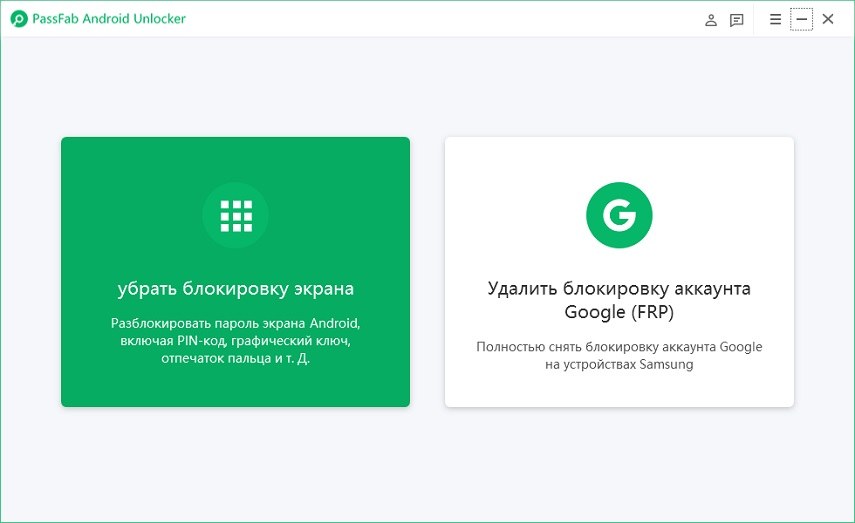
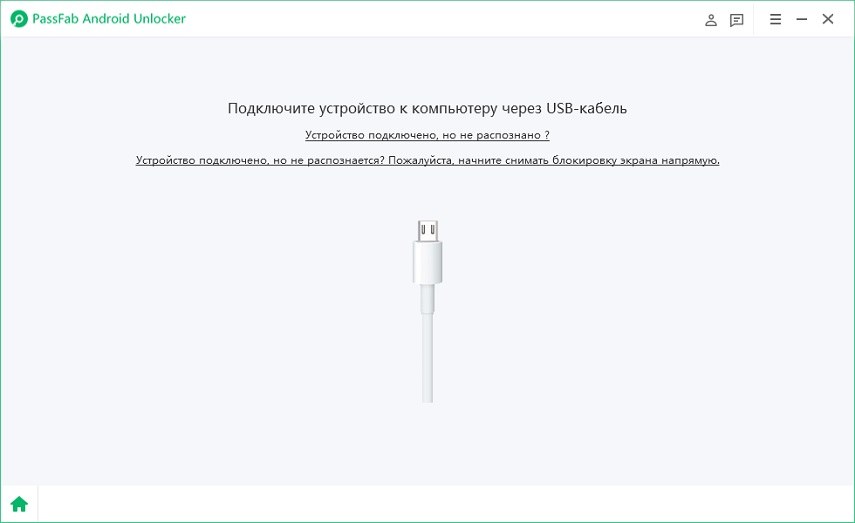
Примечание: Для некоторых ранних устройств Samsung PassFab Android Unlocker поддерживает удаление блокировки экрана без потери данных в Windows.
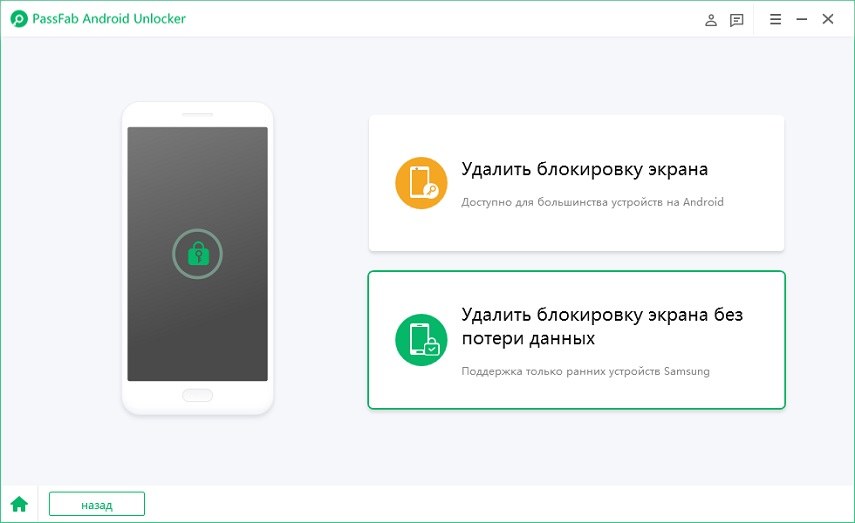
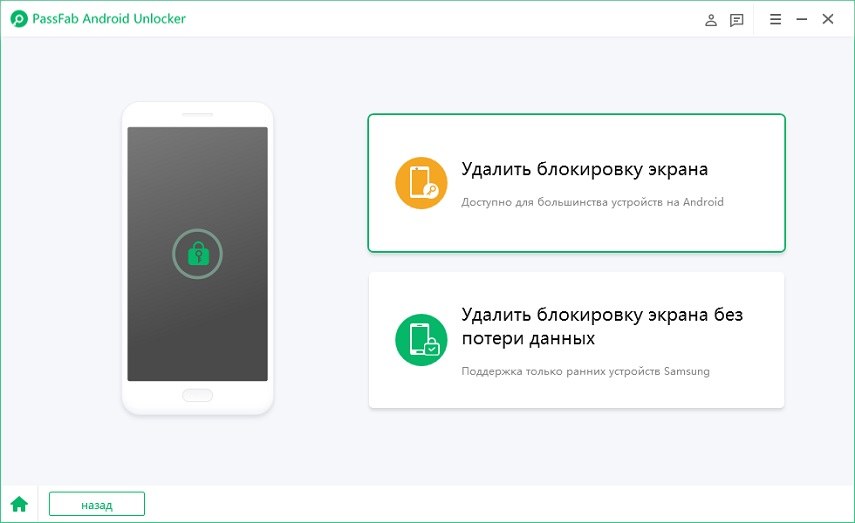
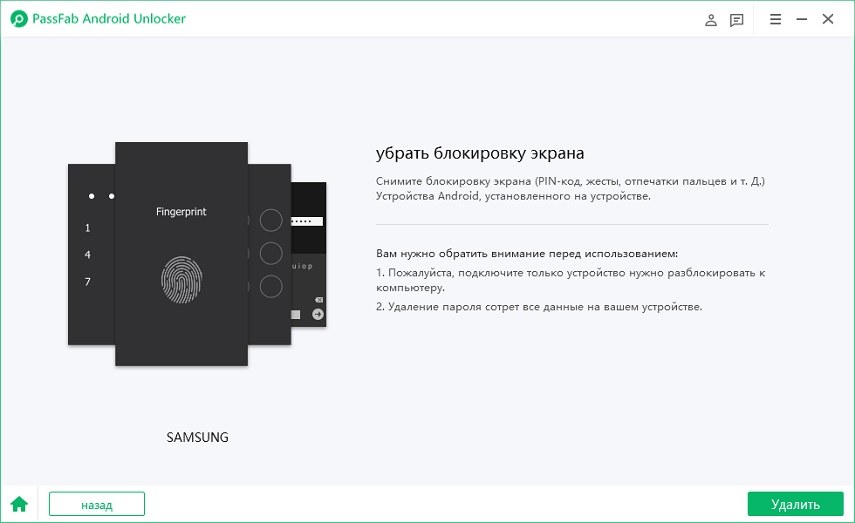
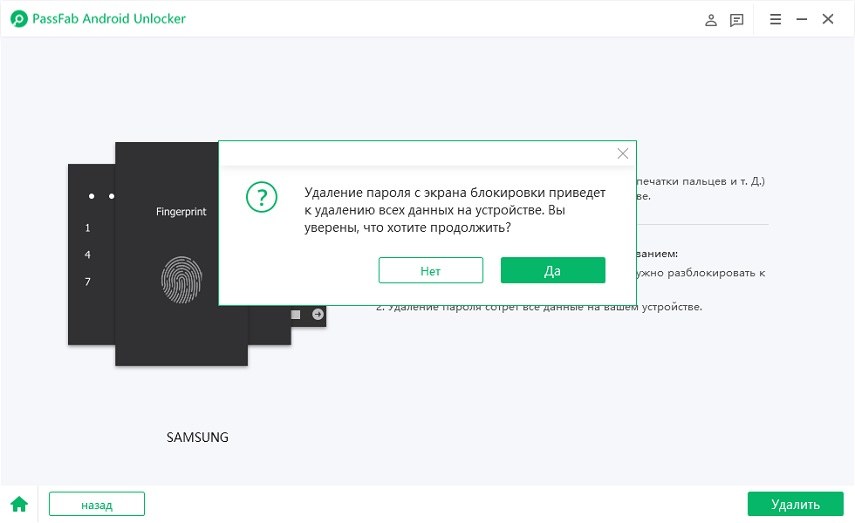
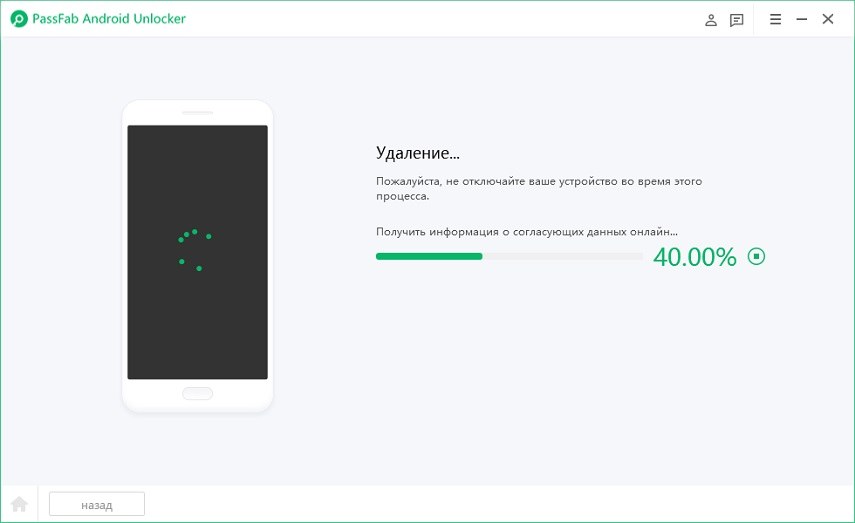
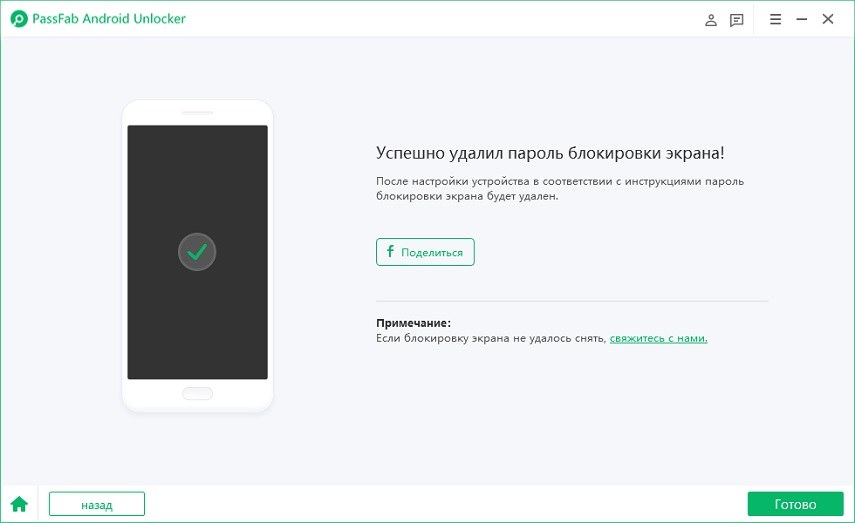
Метод 2. Использование Функции «Найти Телефон» Для Разблокировки Телефона Huawei Без Сброса Настроек
«Найти мое устройство» ранее назывался «Диспетчер устройств Android», который является отличным инструментом для поиска устройства Android в случае его утери или кражи. Кроме того, это также отличный вариант заблокировать телефон Huawei. Чтобы понять, как убрать блокировку экрана на huawei, предпринимайте следующие шаги:
Шаг 1. Перейдите на страницу http://www.google.com/android/find в своем браузере и войдите в свою учетную запись Google.
Шаг 2. Выберите телефон Huawei, который вы хотите разблокировать.
Шаг 3. Выберите вариант «Заблокировать» из трех вариантов.
Шаг 4. Затем вам будет предложено установить новый пароль для выбранного телефона Huawei. Подтвердите свой новый пароль.
Тогда вы сможете разблокировать Huawei без сброса, но с новым паролем.
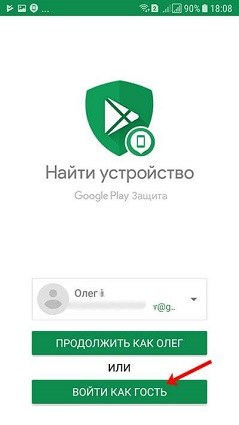
Метод 3. Использование Часов Huawei Для Разблокировки Телефона Huawei Без Восстановления Заводских Настроек
Большинство людей знакомы с Huawei Watch. Однако в Huawei Watch есть свои хитрости, даже если это умные часы на базе Android.
Как удалить пароль с телефона? Просто выполните следующие действия:
- Шаг 1: Подключите телефон Huawei к часам Huawei Watch.
- Шаг 2: В телефоне Huawei перейдите в «Настройки»> «Безопасность и конфиденциальность»> «Пароль блокировки экрана»> «Умная блокировка».
- Шаг 3: Установите пароль для блокировки экрана и добавьте часы Huawei в качестве доверенного устройства.

Примечание: После этого вы сможете получить доступ к своему телефону Huawei, проводя пальцем по экрану телефона без ввода пароля или сброса настроек до заводских. Однако, если ваш телефон Huawei не настроен и не подключен к Huawei Watch, этот метод не работает для вас, и перейдите к следующему методу.
Метод 4. Использование Идентификатора Отпечатка Пальца Для Разблокировки Телефона Huawei Без Восстановления Заводских Настроек
Если вы забыли свой PIN-код / пароль / графический ключ телефона Huawei, не паникуйте. Вам не нужно сразу выполнять сброс настроек Huawei до заводских. Попробуйте распознавание отпечатков пальцев и посмотрите, поможет ли оно разблокировать ваш Huawei.
Чтобы настроить блокировку отпечатков пальцев в Huawei, чтобы как убрать графический ключ:
- 01Запустите приложение «Настройки телефона Huawei» и выберите «Блокировка экрана и пароли»> «Пароль»> «ПИН-код».
- 02Затем установите PIN-код для блокировки экрана и зарегистрируйте его.
- 03Поместите большой палец на датчик отпечатков пальцев. И следуйте инструкциям на экране, чтобы завершить процесс.
- 04Нажмите «Переименовать» и введите имя для идентификатора отпечатка пальца.
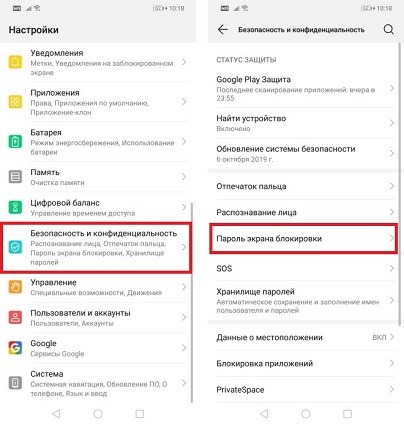
Примечание: Если вы настроили идентификатор отпечатка пальца для своего Huawei, вы можете разблокировать телефон Huawei с помощью идентификатора отпечатка пальца без необходимости его сброса. Просто приложите большой палец или палец к датчику отпечатков пальцев, чтобы разблокировать его.
Метод 5. Убрать Пароль На Экран С Распознаванием Лиц
Этот метод аналогичен методу 4, что означает, что вы можете разблокировать телефоны Huawei без сброса настроек и использования распознавания лиц, только если вы настроили идентификатор распознавания лица для своего телефона Huawei.
Чтобы настроить Face ID в телефоне Huawei:

Шаг 1. Запустите приложение «Настройки» в Huawei.
Шаг 2. Перейдите в Безопасность и конфиденциальность> Разблокировка по лицу.
Шаг 3. Посмотрите в камеру, и система создаст ваш профиль распознавания лиц.
После этого вы можете разблокировать телефон Huawei с помощью распознавания лиц без сброса настроек. Для этого вы можете либо мгновенно разблокировать телефон Huawei с функцией распознавания лиц, либо провести пальцем по экрану после распознавания лица.
Метод 6. Использование Пользовательского Восстановления И Отключения Графического Пароля Для Разблокировки Huawei
Проще говоря, Custom Recovery - это метод, который можно использовать для разблокировки Huawei без его сброса.
- Шаг 1: Загрузите zip-файл с отключенным паролем шаблона на свой компьютер и сохраните его на SD-карту, чтобы понять, как убрать пароль с телефона huawei.
- Шаг 2: Вставьте SD-карту с zip-файлом в заблокированный телефон Huawei и перезапустите телефон Huawei в режиме восстановления.
- Шаг 3: Загрузите zip-файл на SD-карту и перезагрузите телефон Huawei.
- Шаг 4: После этого ваш телефон Huawei запустится без экрана блокировки. Некоторым людям нужно будет установить случайный жест или пароль, и тогда ваш телефон будет разблокирован.
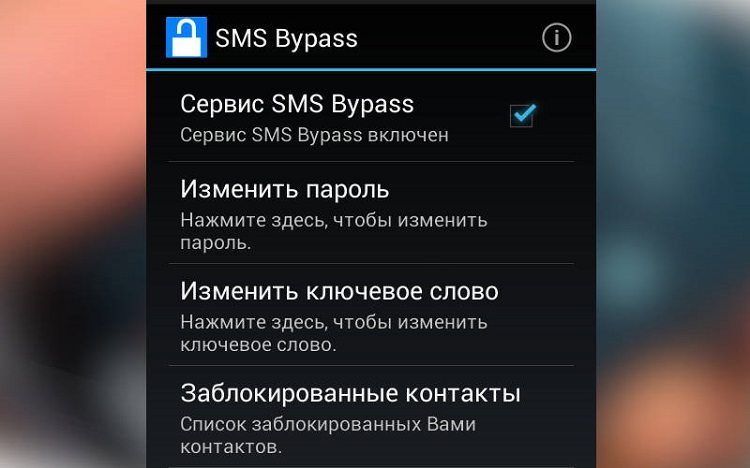
Метод 7. Использование Android Debug Bridge (ADB) Для Разблокировки Телефона Huawei Без Его Сброса
Android Debug Bridge (ADB) - это мощный инструмент командной строки, чтобы как убрать графический ключ на хуавей. Между тем, вы можете разблокировать свой телефон Huawei без перезагрузки, но с помощью Android Debug Bridge. Для этого выполните следующее:
- 01Загрузите инструмент ADB на свой компьютер, извлеките загруженный файл и установите пакет на свой компьютер.
- 02Подключите проблемный телефон Huawei к компьютеру.
- 03Запустите инструмент командной строки в пути установки ADB.
- 04Введите команду ниже и нажмите клавишу Enter. Оболочка ADB rm /data/system/gesture.key
- 05После завершения командной строки перезагрузите телефон Huawei, и вы сможете разблокировать его, не вводя пароль.
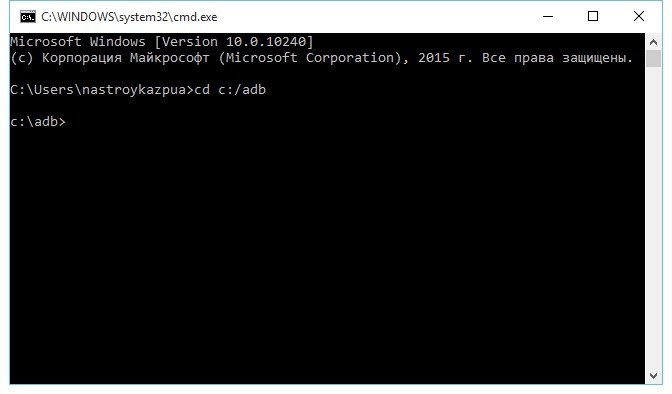
Метод 8. Как Убрать Блокировку Экрана На Huawei С Перезагрузкой В Безопасном Режиме
Как и в безопасном режиме Windows, на устройствах Android есть безопасный режим. В безопасном режиме телефона Huawei начинается загрузка минимальной системы с основными функциями и предустановленными приложениями. Это был бы хороший способ разблокировать телефоны Huawei в безопасном режиме. Чтобы перезагрузить телефон Huawei в безопасном режиме:
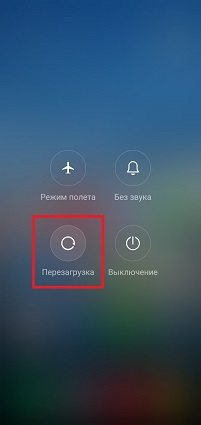
Шаг 1.Нажмите и удерживайте кнопку увеличения громкости и питания при включении телефона Huawei.
Шаг 2.Продолжайте нажимать и удерживать эти две кнопки, пока не увидите отображение безопасного режима.
Шаг 3.Когда появится опция безопасного режима, нажмите кнопку увеличения и уменьшения громкости, чтобы выбрать безопасный режим, и используйте.
Тогда ваш телефон Huawei загрузится в безопасном режиме и будет разблокирован.
Итоги
Вот так. Вы узнаете,как убрать графический ключ без сброса настроек с помощью восьми эффективных решений. Если вы застряли в разблокировке телефона Huawei без сброса к заводским настройкам, сделайте это. Надеюсь, эта статья будет большим подспорьем. И среди всех этих решений PassFab Android Unlocker будет лучшим из лучших способов разблокировать устройства Android без каких-либо проблем.
